您好,登錄后才能下訂單哦!
您好,登錄后才能下訂單哦!
注:本篇博文是基于部署zabbix監控服務器的環境進行的。這里將開啟一臺client服務器(被監控端)用于測試。
博文大綱:
一、監控Tomcat
二、監控Nginx服務器
監控Tomcat需要用到zabbix_java_gateway這個組件(在zabbix2.0引入的功能),顧名思義就是:Java網關,類似于agentd,但是只用于Java方面。需要注意的是,它只能主動去獲取數據,而不能被動獲取數據。它的數據最終會提交到server端或proxy。
如果需要開啟監控Tomcat功能,在編譯zabbix server端時,需要添加--enable_java 參數。
zabbix_java_gateway程序既可以安裝在zabbix server端,也可以安裝在被監控端,不過一般都是安裝在Zabbix server端,這里我就安裝在Zabbix Server端。
注:文中所有用到的源碼包都可以從我的網盤鏈接中下載
#執行下面命令前,請先下載我網盤鏈接中的對應rpm包
[root@zabbix ~]# rpm -ivh zabbix-java-gateway-3.2.1-1.el7.x86_64.rpm
#修改java_gateway配置文件
[root@zabbix ~]# cd /etc/zabbix/
[root@zabbix zabbix]# sed -i 's/# LISTEN_IP="0.0.0.0"/LISTEN_IP="0.0.0.0"/g' zabbix_java_gateway.conf
[root@zabbix zabbix]# sed -i 's/# LISTEN_PORT=10052/LISTEN_PORT=10052/g' zabbix_java_gateway.conf
[root@zabbix zabbix]# egrep -v '^$|^#' zabbix_java_gateway.conf
#確定修改后的配置文件
LISTEN_IP="0.0.0.0"
LISTEN_PORT=10052
PID_FILE="/var/run/zabbix/zabbix_java.pid"
TIMEOUT=3
#啟動java-gateway
[root@zabbix zabbix]# systemctl start zabbix-java-gateway.service
#確定端口在監聽
[root@zabbix zabbix]# netstat -anpt | grep 10052
tcp6 0 0 :::10052 :::* LISTEN 3112/java
#修改Zabbix-Server的配置文件
[root@zabbix zabbix]# cd /usr/local/zabbix/etc/
[root@zabbix etc]# sed -i 's/# JavaGateway=/JavaGateway=192.168.20.2/g' zabbix_server.conf
[root@zabbix etc]# sed -i 's/# JavaGatewayPort=10052/JavaGatewayPort=10052/g' zabbix_server.conf
[root@zabbix etc]# sed -i 's/# StartJavaPollers=0/StartJavaPollers=5/g' zabbix_server.conf
[root@zabbix etc]# /etc/init.d/zabbix_server restart #重啟zabbix server啟動一臺IP為192.168.20.3的服務器作為Tomcat服務器,用于測試。
#安裝Tomcat
[root@tomcat ~]# rpm -qa | grep jdk #查詢系統默認的JAVA包
java-1.8.0-openjdk-1.8.0.102-4.b14.el7.x86_64
java-1.8.0-openjdk-headless-1.8.0.102-4.b14.el7.x86_64
java-1.7.0-openjdk-1.7.0.111-2.6.7.8.el7.x86_64
copy-jdk-configs-1.2-1.el7.noarch
java-1.7.0-openjdk-headless-1.7.0.111-2.6.7.8.el7.x86_64
[root@tomcat ~]# rpm -e java-1.8.0-openjdk-headless --nodeps #卸載Java1.8
[root@tomcat ~]# rpm -e java-1.7.0-openjdk-headless --nodeps #卸載Java1.7
[root@tomcat ~]# cd /usr/src
[root@tomcat src]# rz #上傳我提供的兩個源碼包
[root@tomcat src]# ls #源碼包如下
apache-tomcat-8.5.35.tar.gz jdk-8u211-linux-x64.tar.gz
[root@tomcat ~]# tar zxf jdk-8u211-linux-x64.tar.gz -C /usr/local/ #解壓JDK到指定路徑
[root@tomcat src]# tar zxf apache-tomcat-8.5.35.tar.gz #解壓Tomcat源碼包
[root@tomcat src]# mv apache-tomcat-8.5.35 /usr/local/tomcat #將解壓后的目錄移動到指定目錄并命名為tomcat
[root@tomcat ~]# vim /etc/profile #編輯環境變量,在配置文件末尾添加以下內容
export JAVA_HOME=/usr/local/jdk1.8.0_211
export JRE_HOME=/usr/local/jdk1.8.0_211/jre
export CLASSPATH=$JAVA_HOME/lib/tools.jar:$JAVA_HOME/lib/dt.jar
export PATH=$JAVA_HOME/bin:$JRE_HOME/bin:$PATH
[root@tomcat ~]# . /etc/profile #重新加載環境變量
[root@tomcat ~]# java -version #查看java版本
java version "1.8.0_211"
Java(TM) SE Runtime Environment (build 1.8.0_211-b12)
Java HotSpot(TM) 64-Bit Server VM (build 25.211-b12, mixed mode)
#開啟Tomcat的JMX遠程管理功能
[root@tomcat src]# vim /usr/local/tomcat/bin/catalina.sh
export JDK_JAVA_OPTIONS #跳轉到306行,也就是該行,下面寫入以下內容
CATALINA_OPTS=" $CATALINA_OPTS -Dcom.sun.management.jmxremote -Dcom.sun.management.jmxremote.port=8888 -Dcom.sun.management.jmxremote.ssl=false -Djava.rmi.server.hostname=192.168.20.3 -Dcom.sun.management.jmxremote.authenticate=false"
#注:上面的IP為Tomcat本機的IP,端口“8888”可以自定義,不要沖突即可
[root@tomcat src]# /usr/local/tomcat/bin/startup.sh #啟動Tomcat
#確定相關端口在監聽
[root@tomcat src]# netstat -anpt | grep 8080
tcp6 0 0 :::8080 :::* LISTEN 3871/java
[root@tomcat src]# netstat -anpt | grep 8888
tcp6 0 0 :::8888 :::* LISTEN 3871/java 注:該測試需要系統支持圖形化桌面,若沒有圖形化桌面,此驗證過程可以省略。
[root@zabbix ~]# jconsole #執行此命令,此命令是Java-gateway提供的。執行上面的命令后,會彈出下面提示框(輸入Tomcat的IP+JMX監聽端口,進行連接):
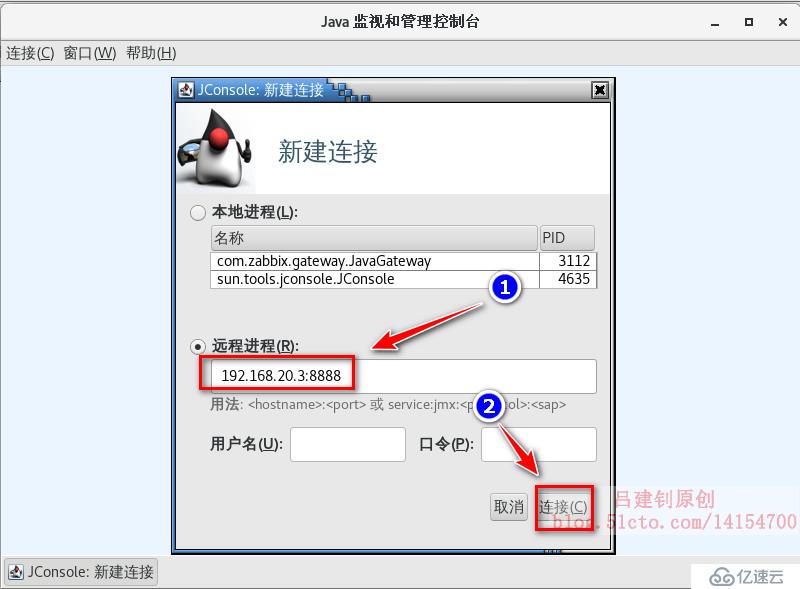
確保可以看到以下畫面即可:

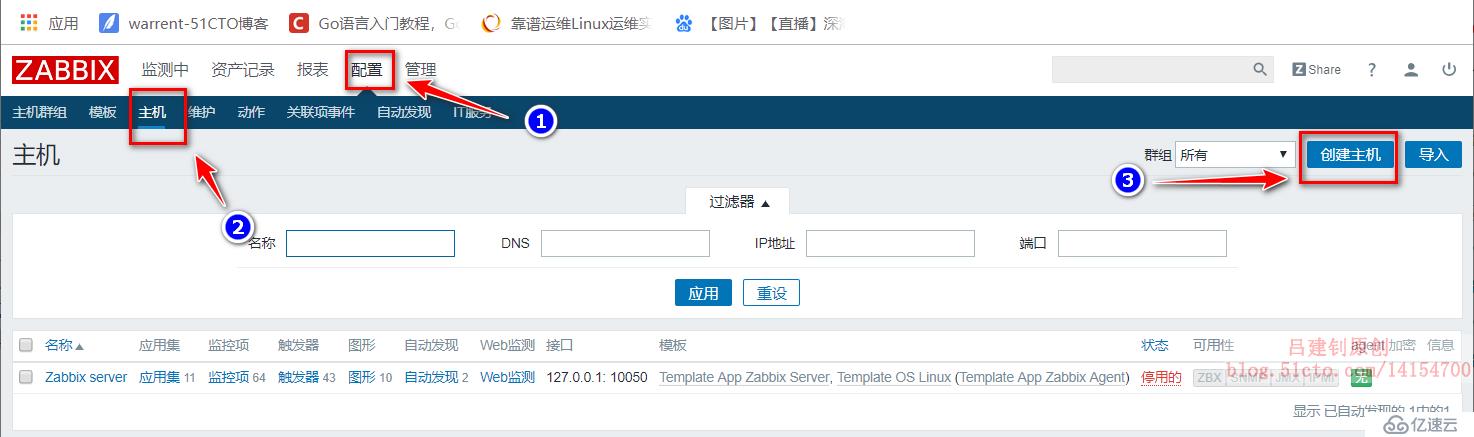
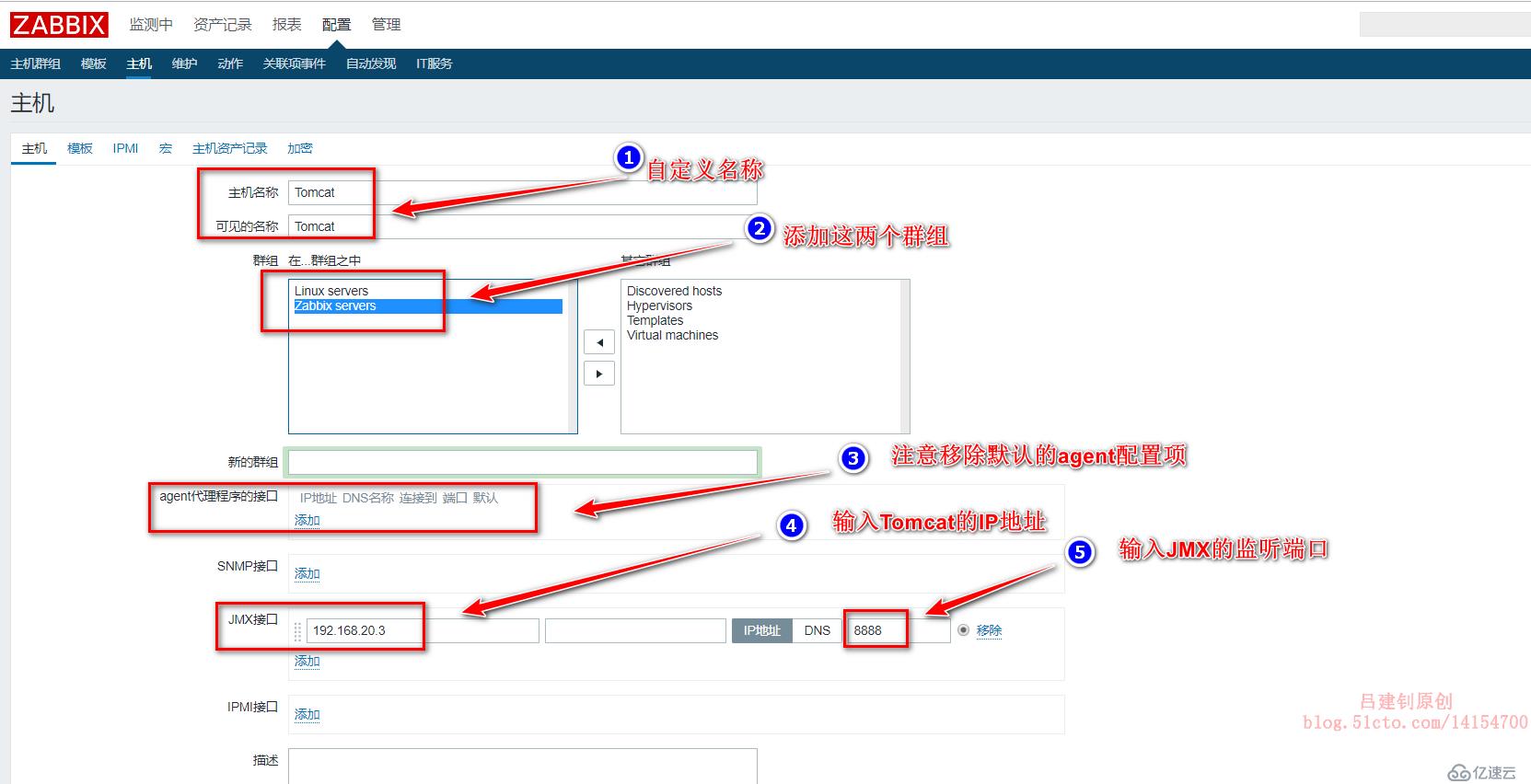

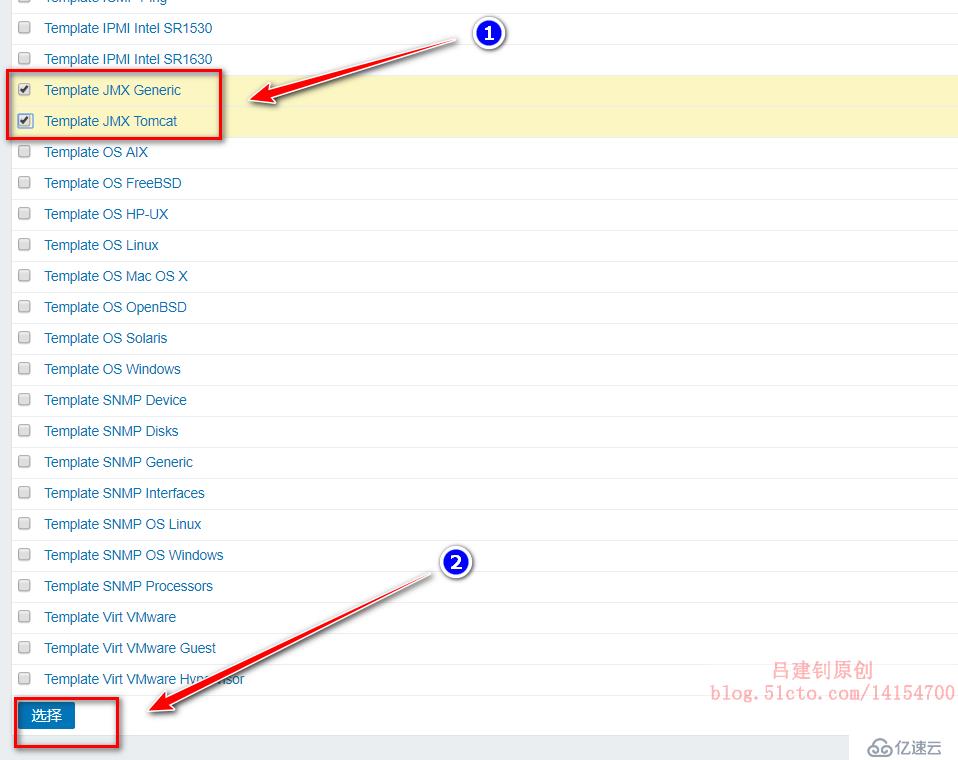
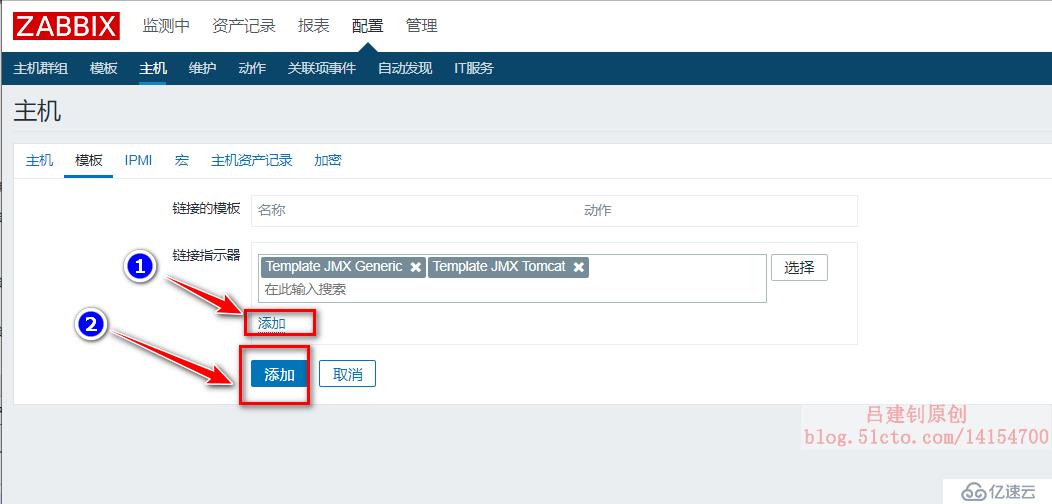
稍等片刻,顯示如下即可:
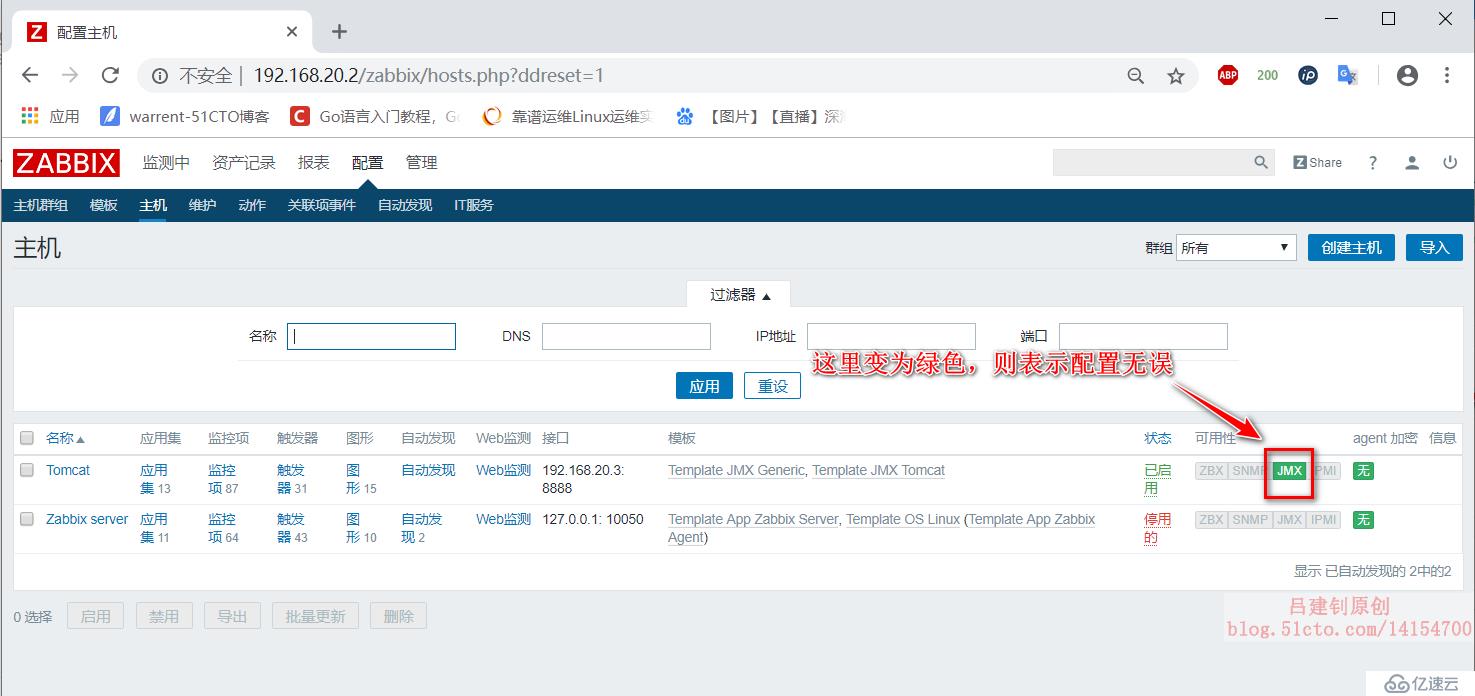
可以進行以下操作,看到JVM虛擬機相關的信息:
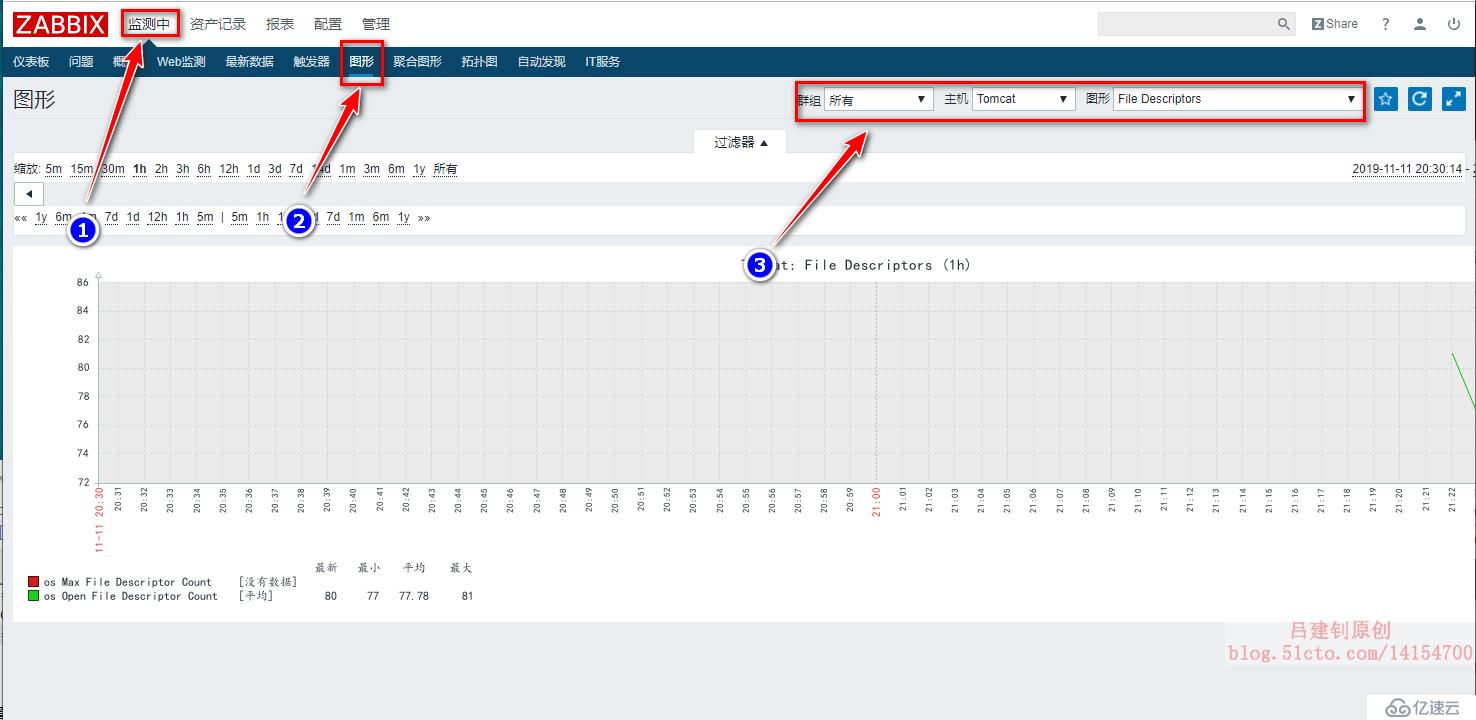
自行安裝部署Nginx,這里我還將Nginx配置在Tomcat這臺主機上。部署Nginx可參考博文:搭建Nginx服務器及深度優化
#安裝zabbix-agent
[root@tomcat src]# tar zxf zabbix-3.2.1.tar.gz
[root@tomcat src]# cd zabbix-3.2.1/
[root@tomcat zabbix-3.2.1]# ./configure --prefix=/usr/local/zabbix --enable-agent && make && make install
[root@tomcat zabbix-3.2.1]# cp misc/init.d/fedora/core/zabbix_agentd /etc/init.d/
[root@tomcat zabbix-3.2.1]# chmod +x /etc/init.d/zabbix_agentd
#修改啟動腳本
[root@tomcat zabbix-3.2.1]# sed -i 's/BASEDIR=\/usr\/local/BASEDIR=\/usr\/local\/zabbix/g' /etc/init.d/zabbix_agentd
[root@tomcat zabbix-3.2.1]# sed -i 's/PIDFILE=\/tmp\/$BINARY_NAME.pid/PIDFILE=$BASEDIR\/logs\/$BINARY_NAME.pid/g' /etc/init.d/zabbix_agentd
[root@tomcat zabbix-3.2.1]# useradd -M -s /sbin/nologin zabbix
[root@tomcat ~]# mkdir -p /usr/local/zabbix/logs/
[root@tomcat ~]# chown -R zabbix:zabbix /usr/local/zabbix
[root@tomcat zabbix-3.2.1]# chkconfig --add zabbix_agentd
[root@tomcat zabbix-3.2.1]# chkconfig zabbix_agentd on
[root@tomcat zabbix-3.2.1]# systemctl start zabbix_agentd
[root@tomcat zabbix-3.2.1]# netstat -anpt | grep zabbix
tcp 0 0 0.0.0.0:10050 0.0.0.0:* LISTEN 97364/zabbix_agentd
#修改agent配置文件
[root@tomcat zabbix-3.2.1]# cd /usr/local/zabbix/etc/
[root@tomcat etc]# sed -i 's/# PidFile=\/tmp\/zabbix_agentd.pid/PidFile=\/usr\/local\/zabbix\/logs\/zabbix_agentd.pid/g' zabbix_agentd.conf
[root@tomcat etc]# sed -i 's/LogFile=\/tmp\/zabbix_agentd.log/LogFile=\/usr\/local\/zabbix\/logs\/zabbix_agentd.log/g' zabbix_agentd.conf
[root@tomcat etc]# sed -i 's/Server=127.0.0.1/Server=192.168.20.2/g' zabbix_agentd.conf
[root@tomcat etc]# sed -i 's/# ListenPort=10050/ListenPort=10050/g' zabbix_agentd.conf
[root@tomcat etc]# sed -i 's/# ListenIP=0.0.0.0/ListenIP=0.0.0.0/g' zabbix_agentd.conf
[root@tomcat etc]# sed -i 's/ServerActive=127.0.0.1/ServerActive=192.168.20.2/g' zabbix_agentd.conf
[root@tomcat etc]# sed -i 's/Hostname=Zabbix server/Hostname=192.168.20.3/g' zabbix_agentd.conf
[root@tomcat etc]# sed -i 's/# Timeout=3/Timeout=15/g' zabbix_agentd.conf
[root@tomcat etc]# sed -i 's/# Include=\/usr\/local\/etc\/zabbix_agentd.conf.d\//Include=\/usr\/local\/zabbix\/etc\/zabbix_agentd.conf.d\//g' zabbix_agentd.conf
[root@tomcat etc]# sed -i 's/# UnsafeUserParameters=0/UnsafeUserParameters=1/g' zabbix_agentd.conf
[root@tomcat etc]# echo 'UserParameter=nginx.info[*],/usr/local/zabbix/scripts/nginx.sh $1' >> zabbix_agentd.conf
[root@tomcat etc]# echo "UserParameter=nginx.ping[*],netstat -anput | grep -w 80 | grep -w LISTEN | wc -l" >> zabbix_agentd.conf
[root@tomcat etc]# egrep -v '^$|^#' zabbix_agentd.conf #確定配置無誤
PidFile=/usr/local/zabbix/logs/zabbix_agentd.pid
LogFile=/usr/local/zabbix/logs/zabbix_agentd.log
Server=192.168.20.2
ListenPort=10050
ListenIP=0.0.0.0
ServerActive=192.168.20.2
Hostname=192.168.20.3
Timeout=15
Include=/usr/local/zabbix/etc/zabbix_agentd.conf.d/
Include=/usr/local/zabbix/etc/zabbix_agentd.conf.d/*.conf
UnsafeUserParameters=1
UserParameter=nginx.info[*],/usr/local/zabbix/scripts/nginx.sh $1
UserParameter=nginx.ping[*],netstat -anput | grep -w 80 | grep -w LISTEN | wc -l
注:此腳本可在我文章開頭的下載鏈接中獲得。
[root@tomcat etc]# mkdir /usr/local/zabbix/scripts/
[root@tomcat etc]# cd /usr/local/zabbix/scripts/
[root@tomcat scripts]# cat nginx.sh #腳本如下,所有IP均為Nginx的IP
#!/bin/bash
case $1 in
index)
RS=`curl -s -I 192.168.20.3/index.html |head -n1 |awk '{print $2}'`
echo $RS
;;
WorkerProcesses)
RS=`ps aux |grep nginx | grep -w worker |wc -l`
echo $RS
;;
bps)
RS=`ab -q -n 1000 -c 1000 http://192.168.20.3/index.html |grep Request | awk '{print $4}'`
echo $RS
;;
Current)
LINES=`cat /usr/local/nginx/logs/access.log |wc -l`
sleep 1
NOW_LINES=`cat /usr/local/nginx/logs/access.log |wc -l`
echo $NOW_LINES $LINES | awk '{print $1 -$2}'
;;
IP)
RS=`cat /usr/local/nginx/logs/access.log | awk '{print $1}' |sort -u | wc -l`
echo $RS
;;
VirtualHost)
RS=`cat /usr/local/nginx/conf/nginx.conf |grep -v '#' | grep server_name | wc -l`
echo $RS
;;
MD5)
RS=`md5sum /usr/local/nginx/conf/nginx.conf |awk '{print $1}'`
echo $RS
;;
PV)
RS=`wc -l /usr/local/nginx/logs/access.log | awk '{print $1}'`
echo $RS
;;
esac
[root@tomcat scripts]# /etc/init.d/zabbix_agentd restart #重啟agent
#調整相應權限,需要所有用戶都可以執行netstat命令
[root@tomcat scripts]# chmod +s /usr/bin/netstat
[root@tomcat scripts]# chmod +x nginx.sh
1、在配置web界面前,可現在Zabbix-Server端測試一下相關信息是否可以獲得,以便驗證腳本的正確性(同時ab壓力測試是必須要有的,Server端和Agent端都要裝該命令)。
[root@zabbix fonts]# yum -y install httpd-tools #安裝ab壓力測試命令
[root@zabbix fonts]# ab -q -n 1000 -c 1000 http://192.168.20.3/index.html |grep Request | awk '{print $4}'
2117.31 #有信息返回則表示正常配置Web界面:
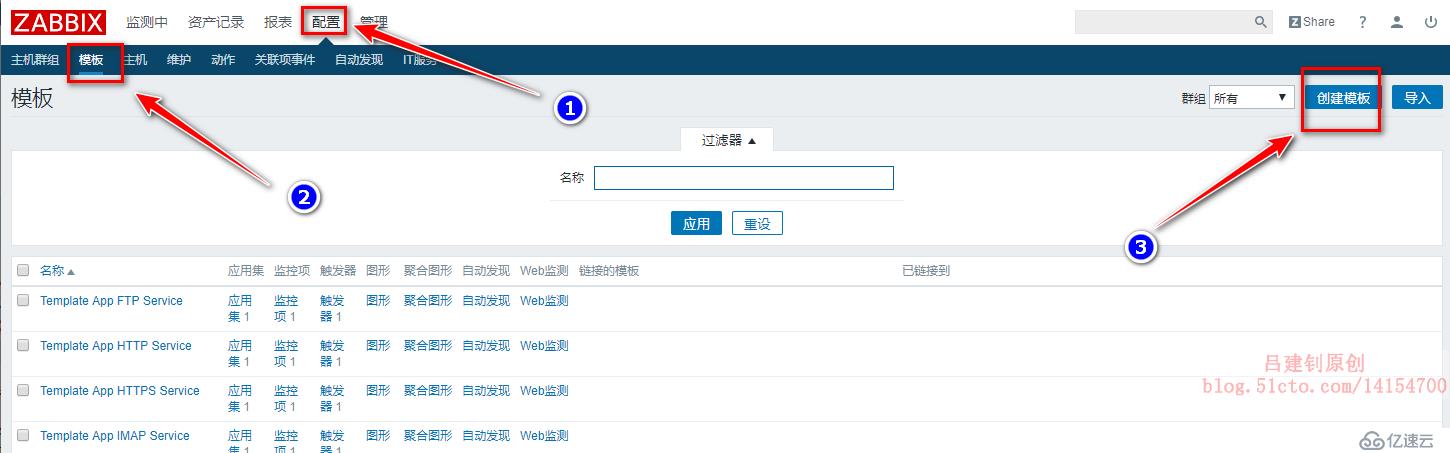
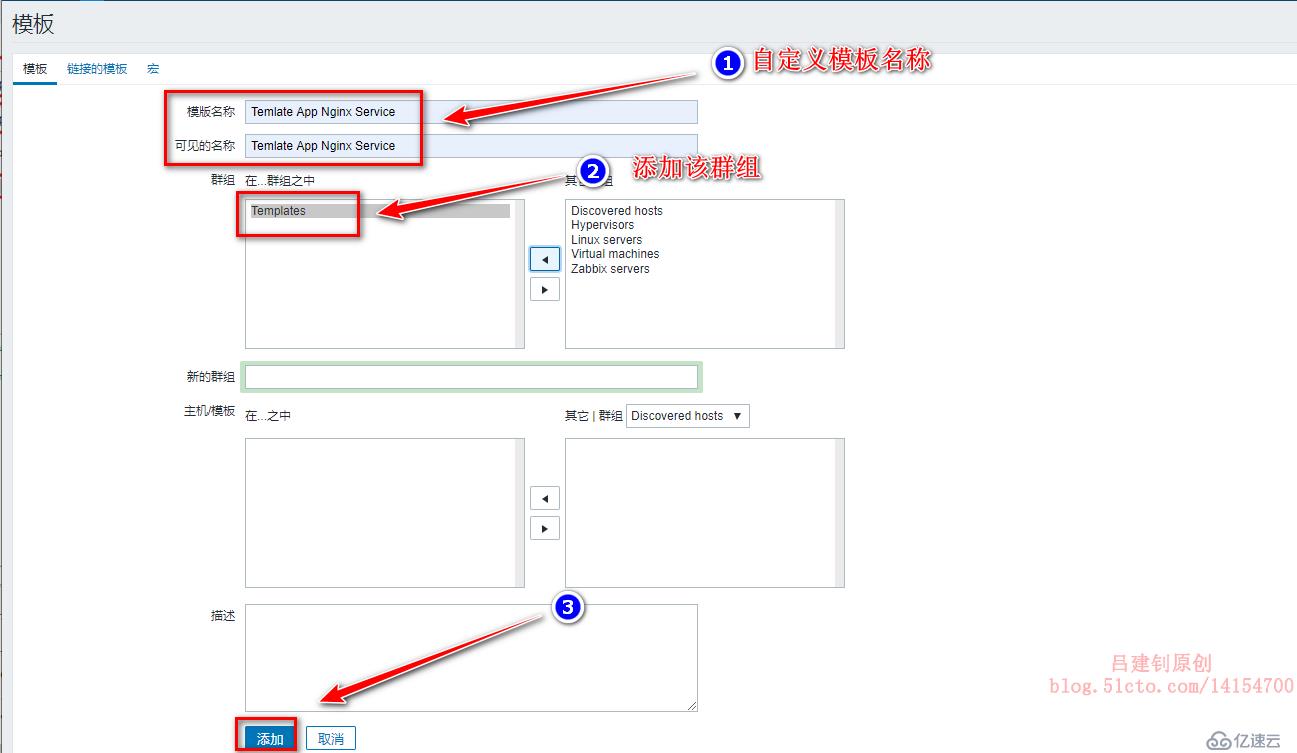
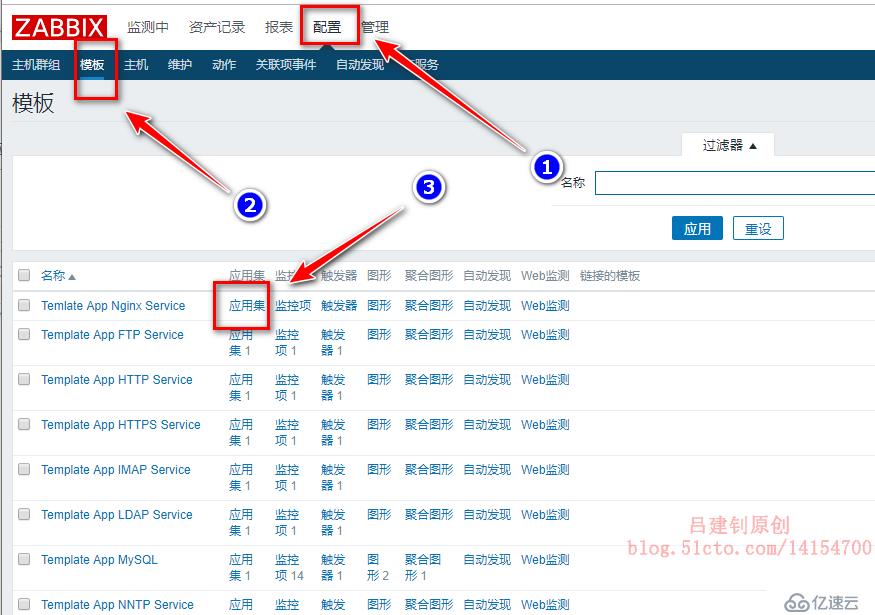
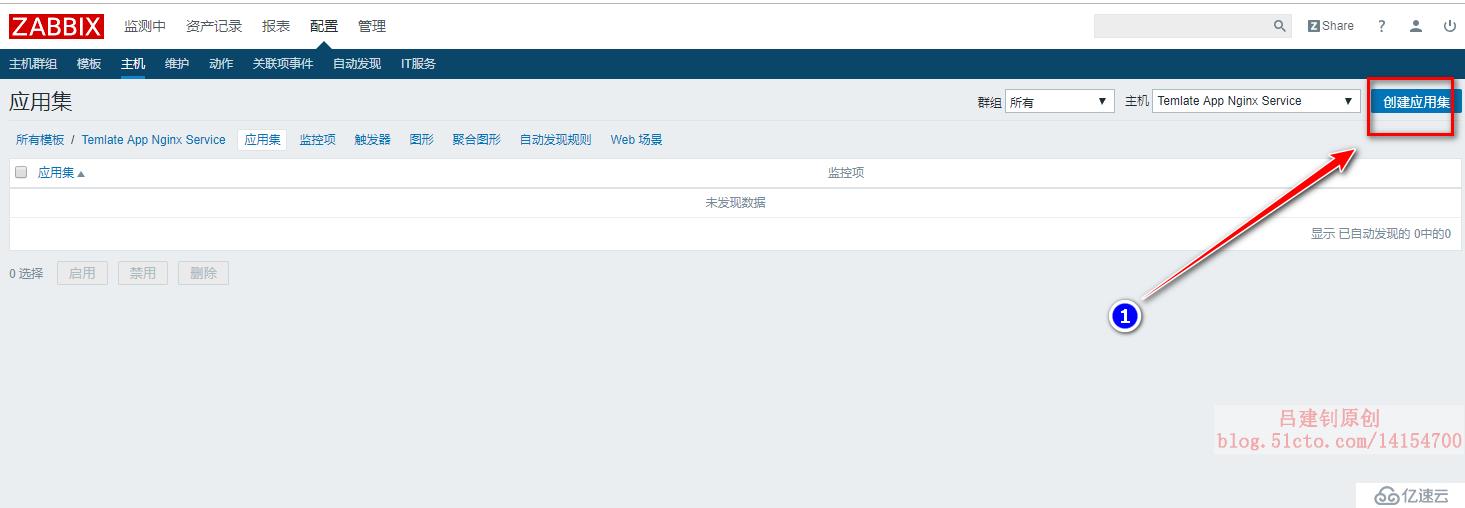
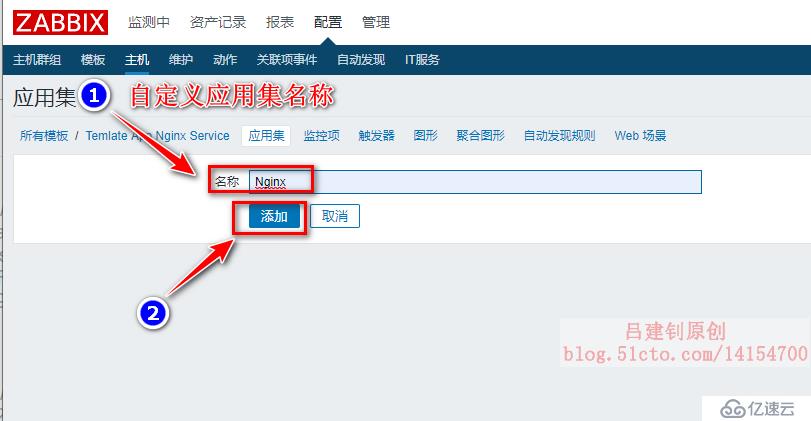

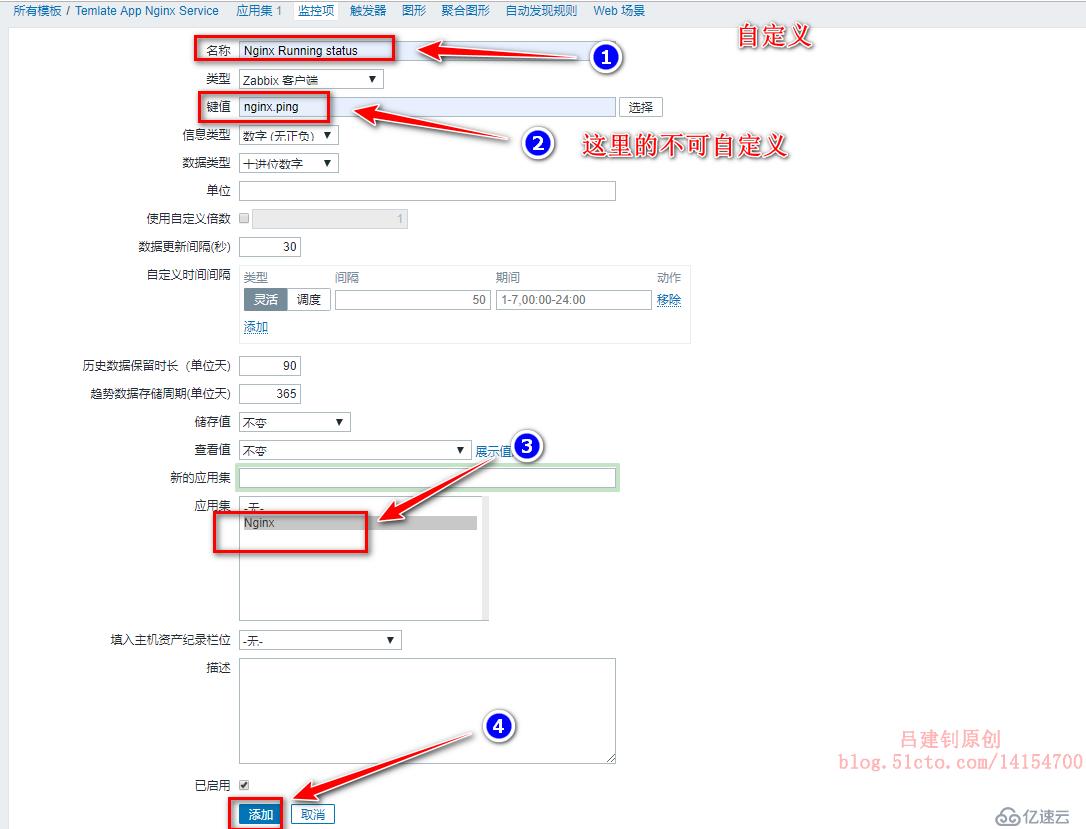
監控Nginx總訪問量:
接下來每添加一個監控項,都要點擊下面的按鈕,為了簡單,以后就不截下面頁面的圖了。

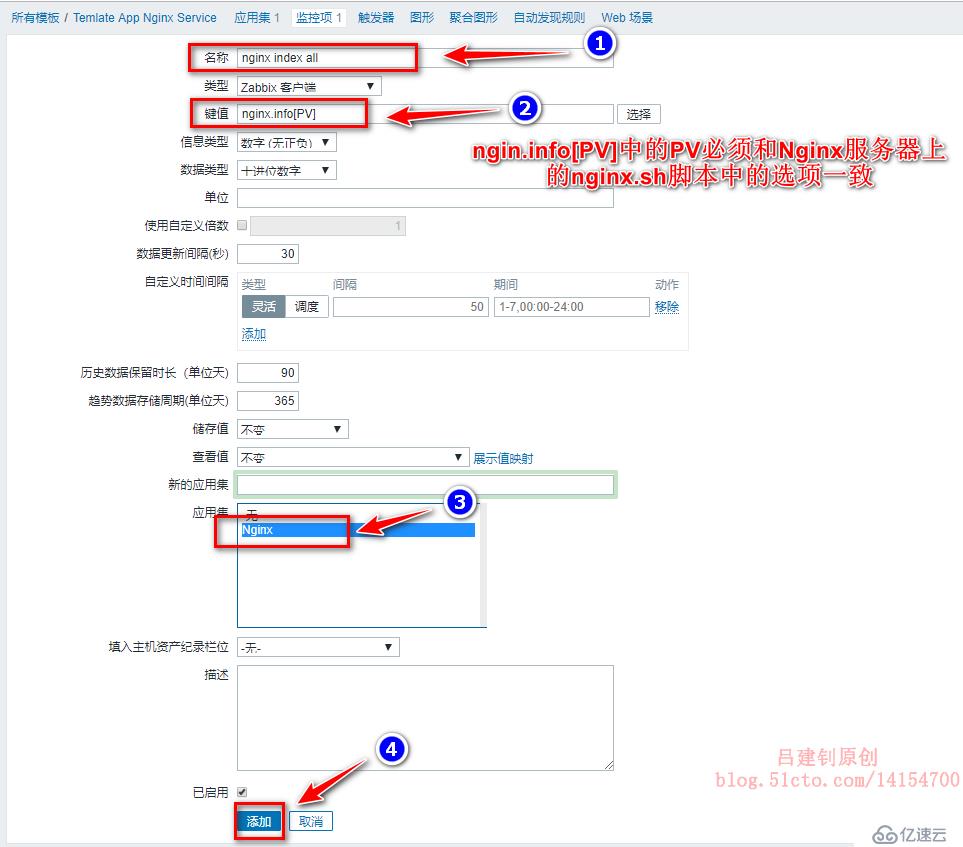
獨立IP數

Nginx主頁的狀態

Nginx當前并發數

配置文件MD5值用來監控nginx配置文件是否被更改(注意圖中其信息類型)
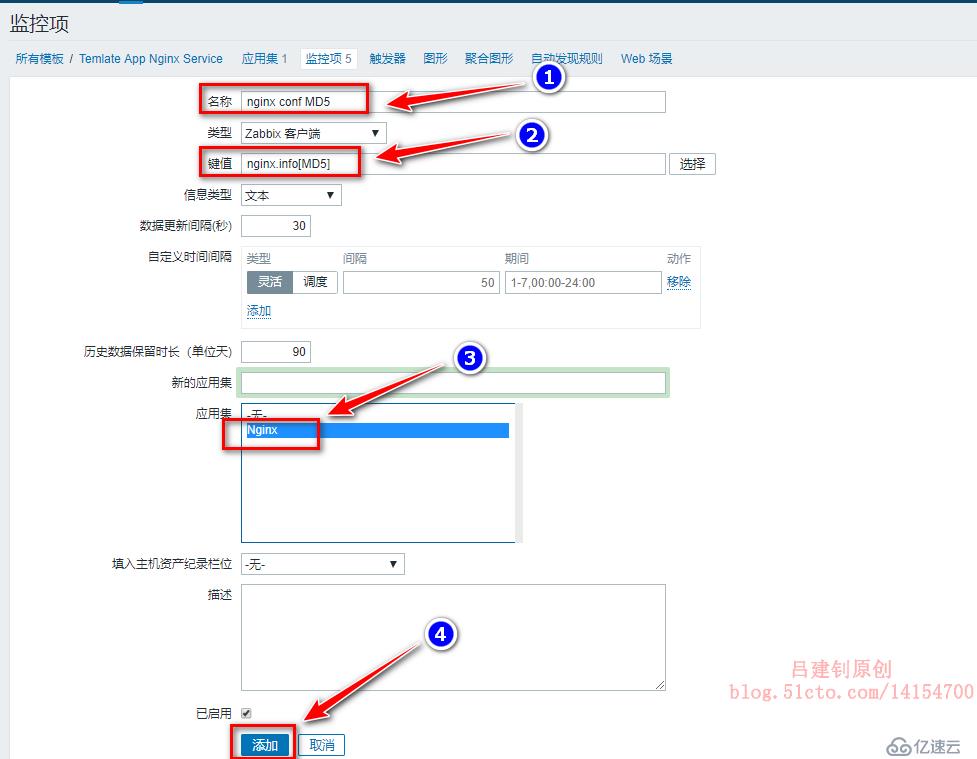
當前吞吐量bps,并且讓其更新時間為60秒(注意其信息類型)
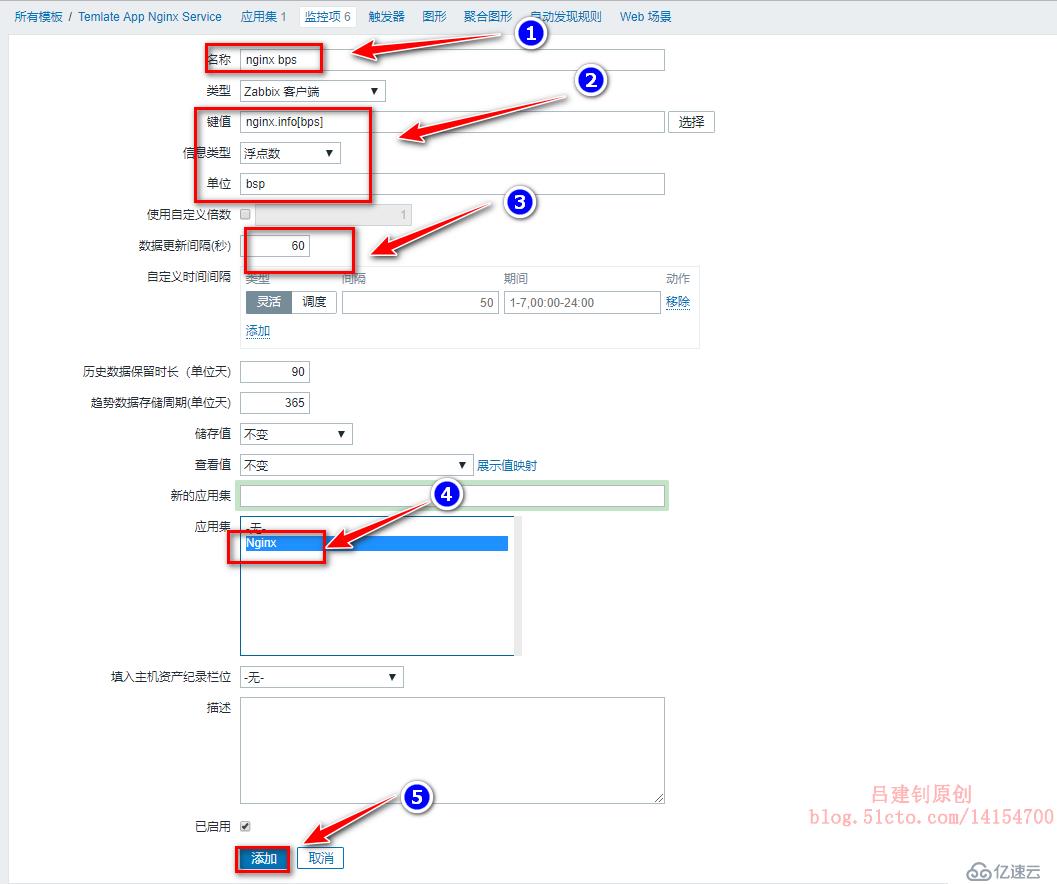
監控nginx工作進程的個數

監控Nignx虛擬主機的個數
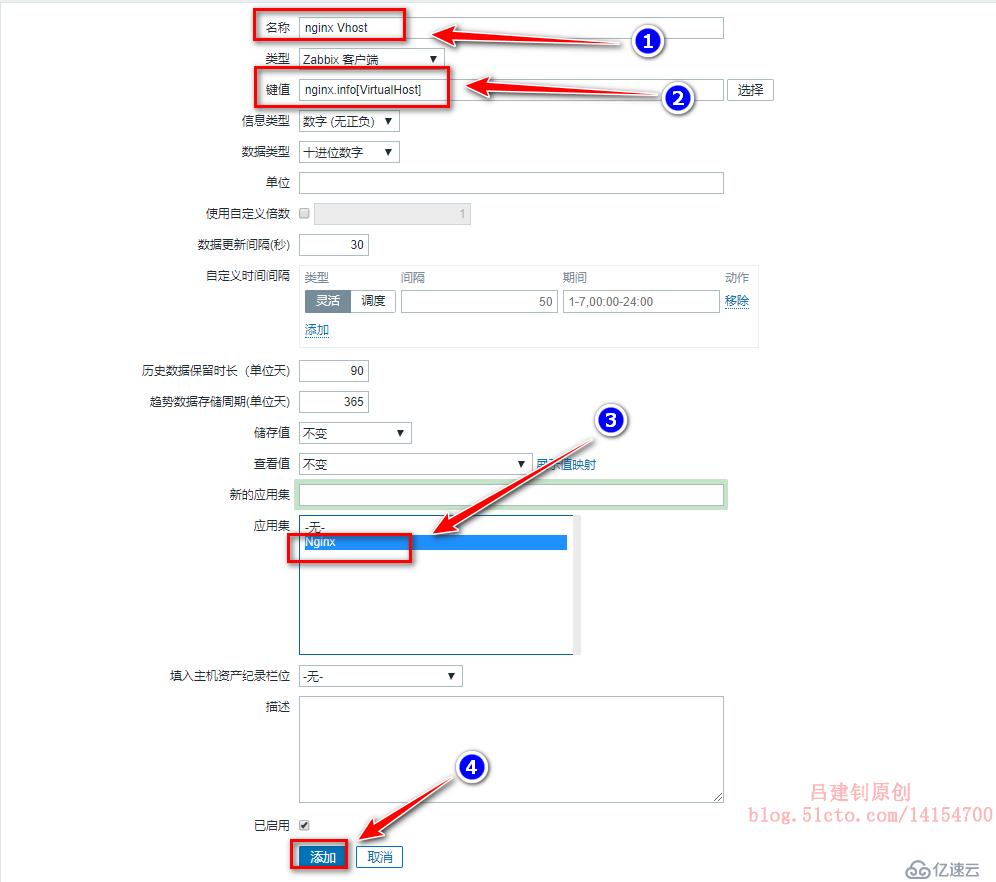
nginx服務意外停止工作觸發器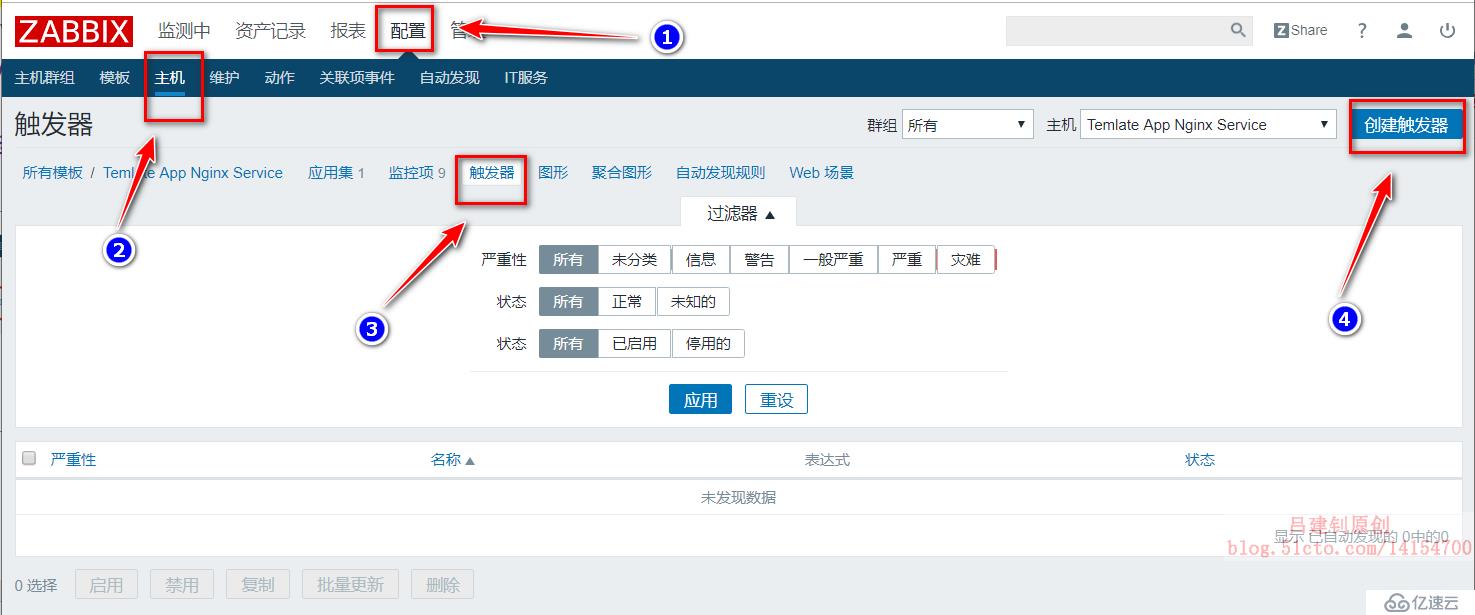
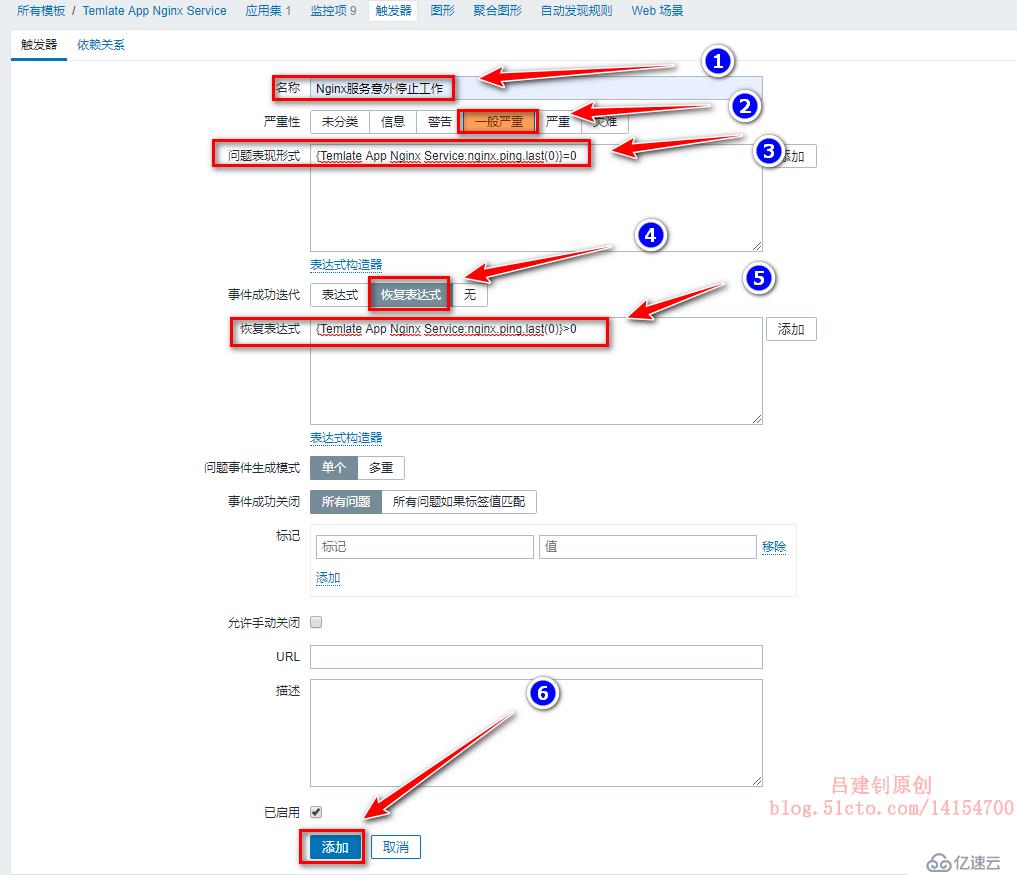
創建Nginx主頁不可訪問的觸發器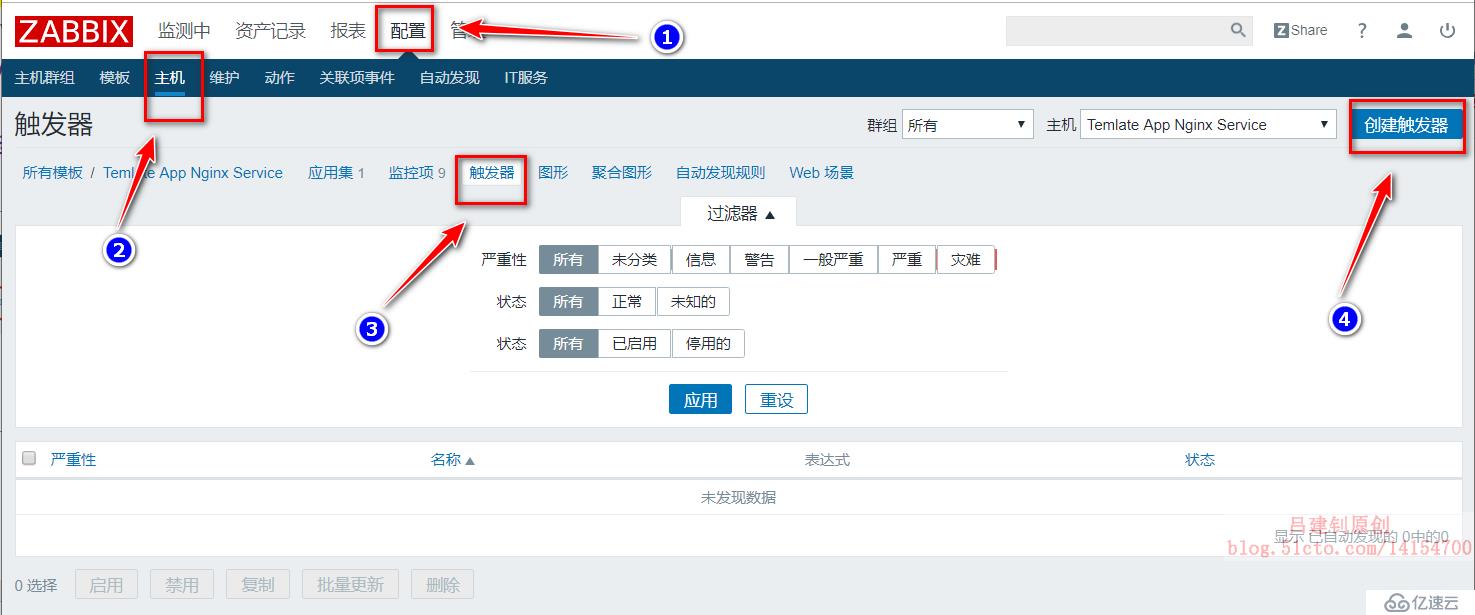
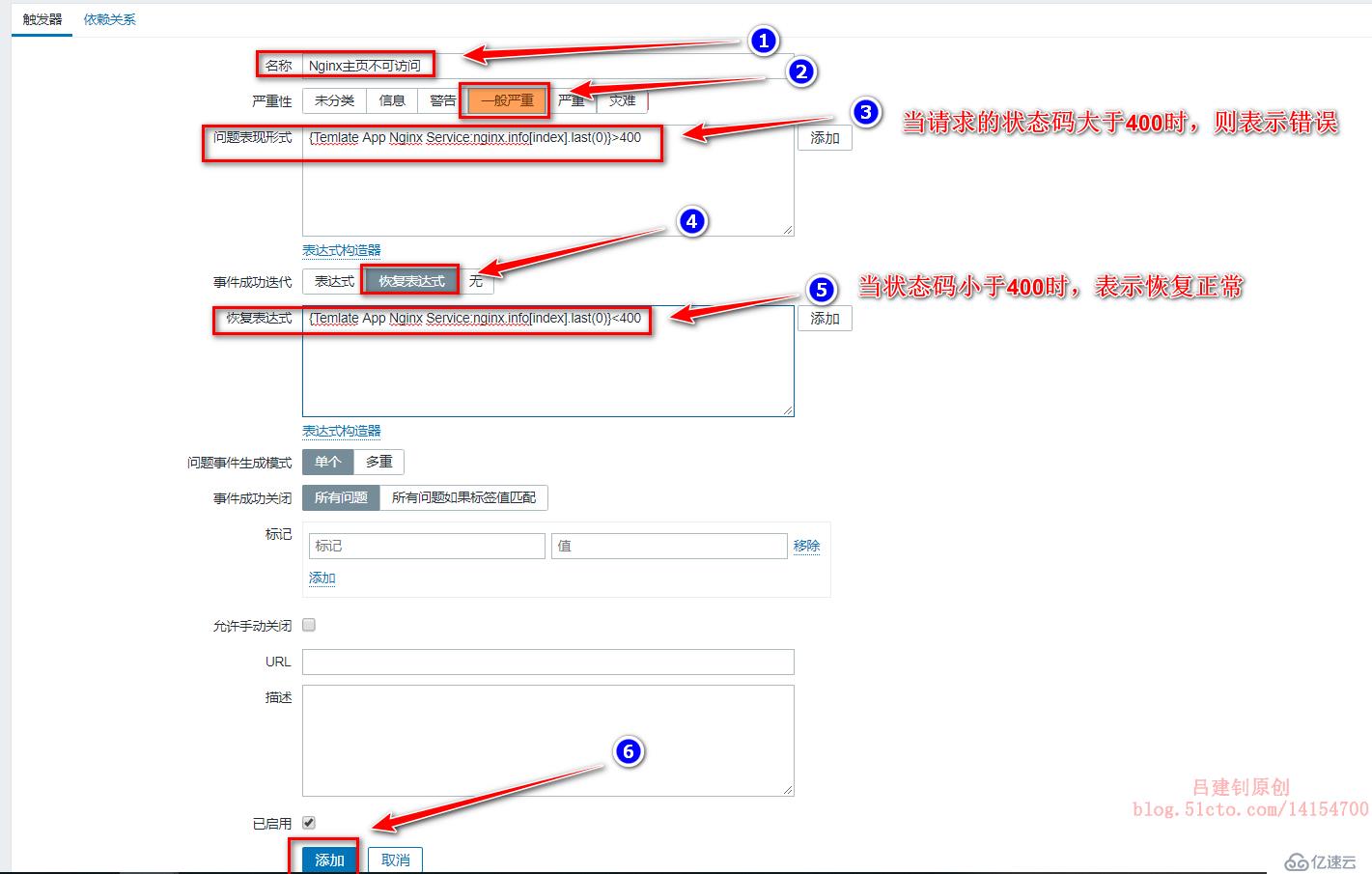
創建Nginx配置文件被修改觸發器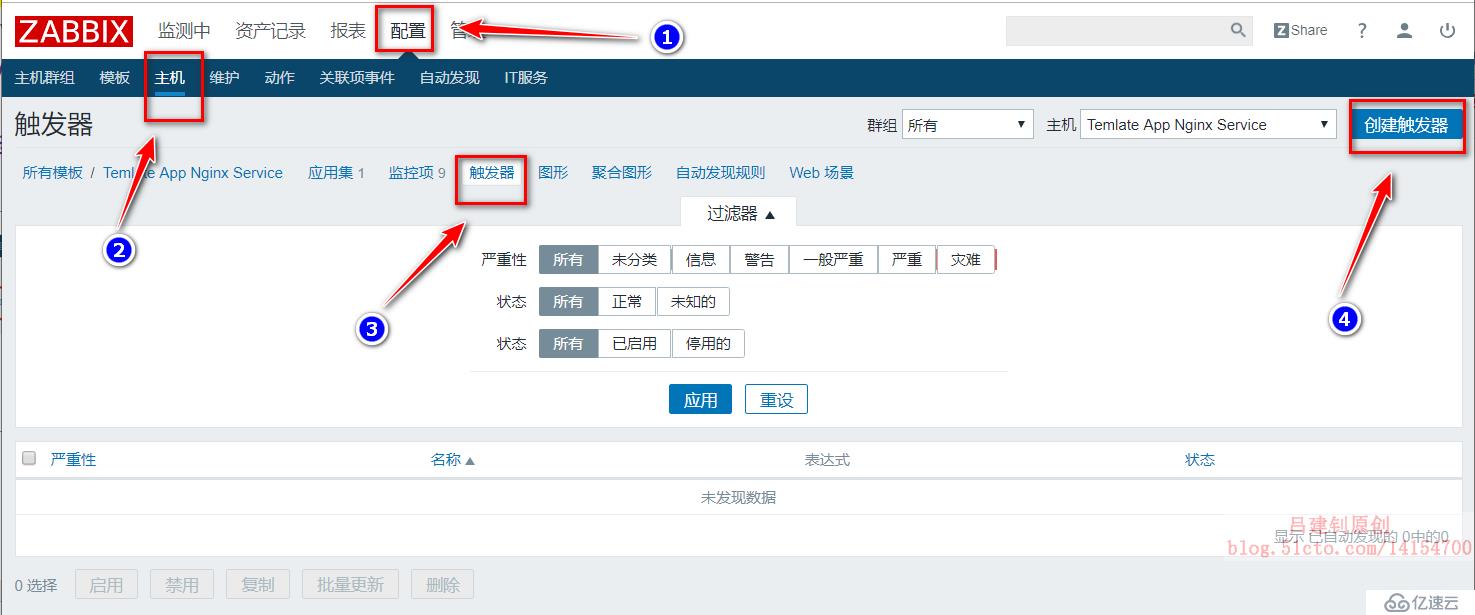
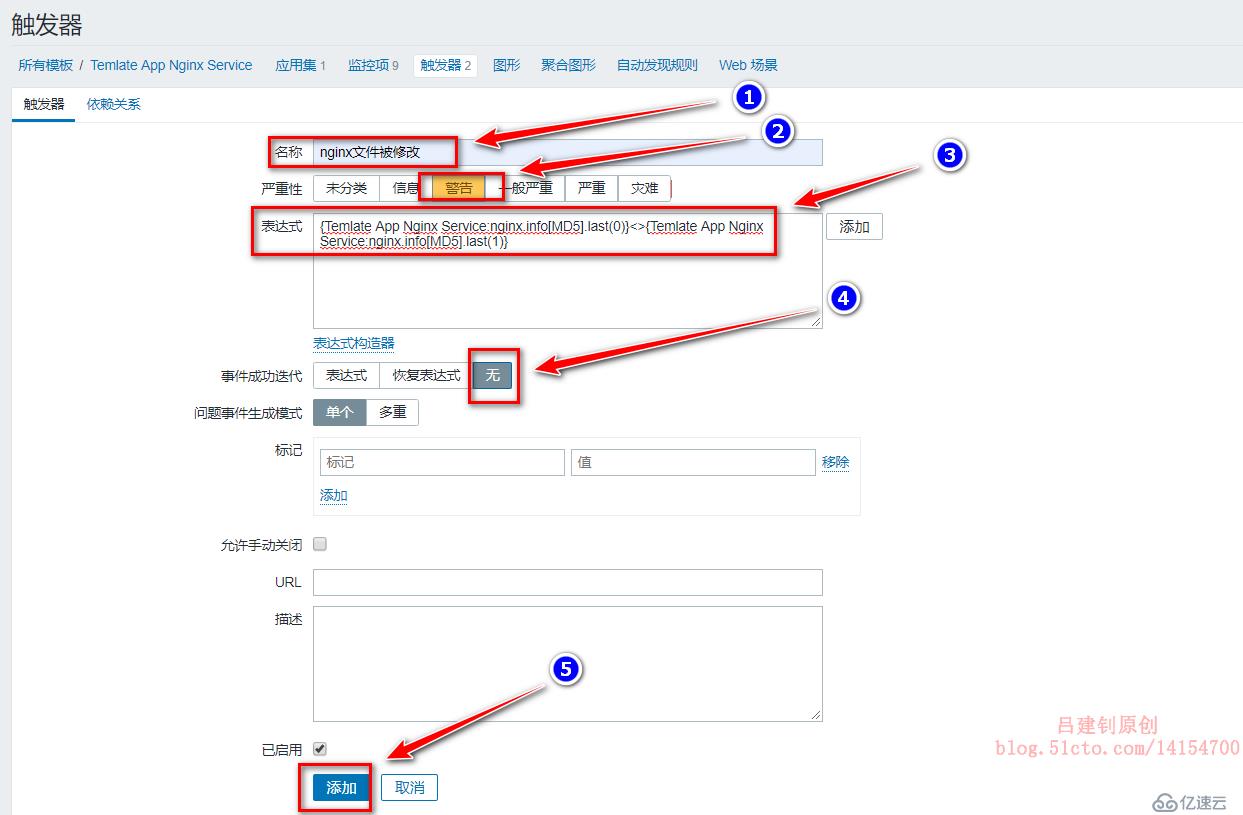


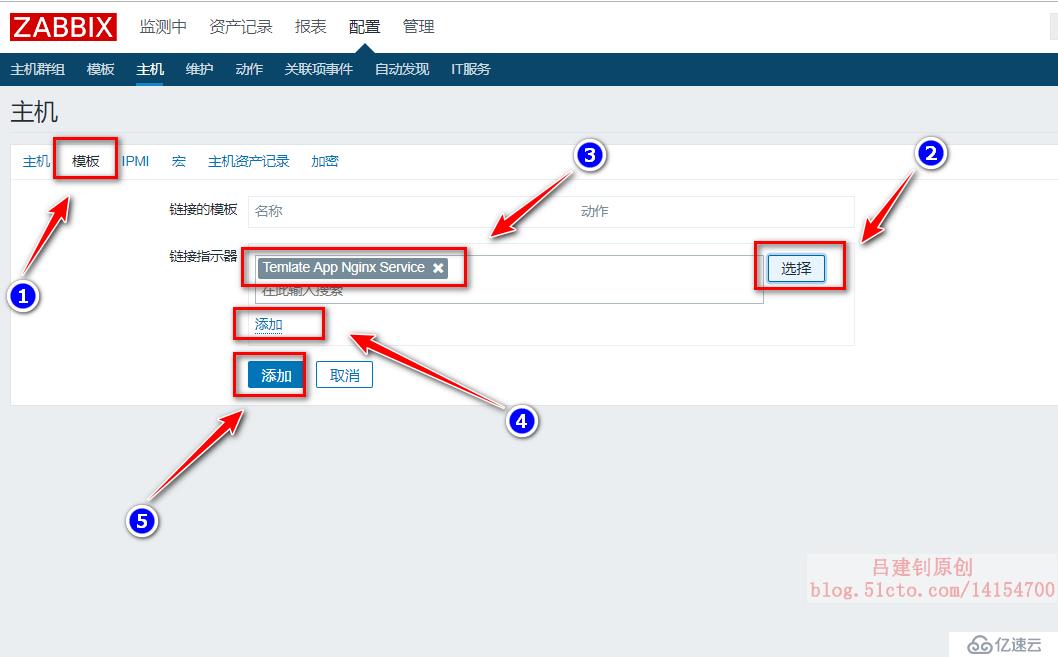
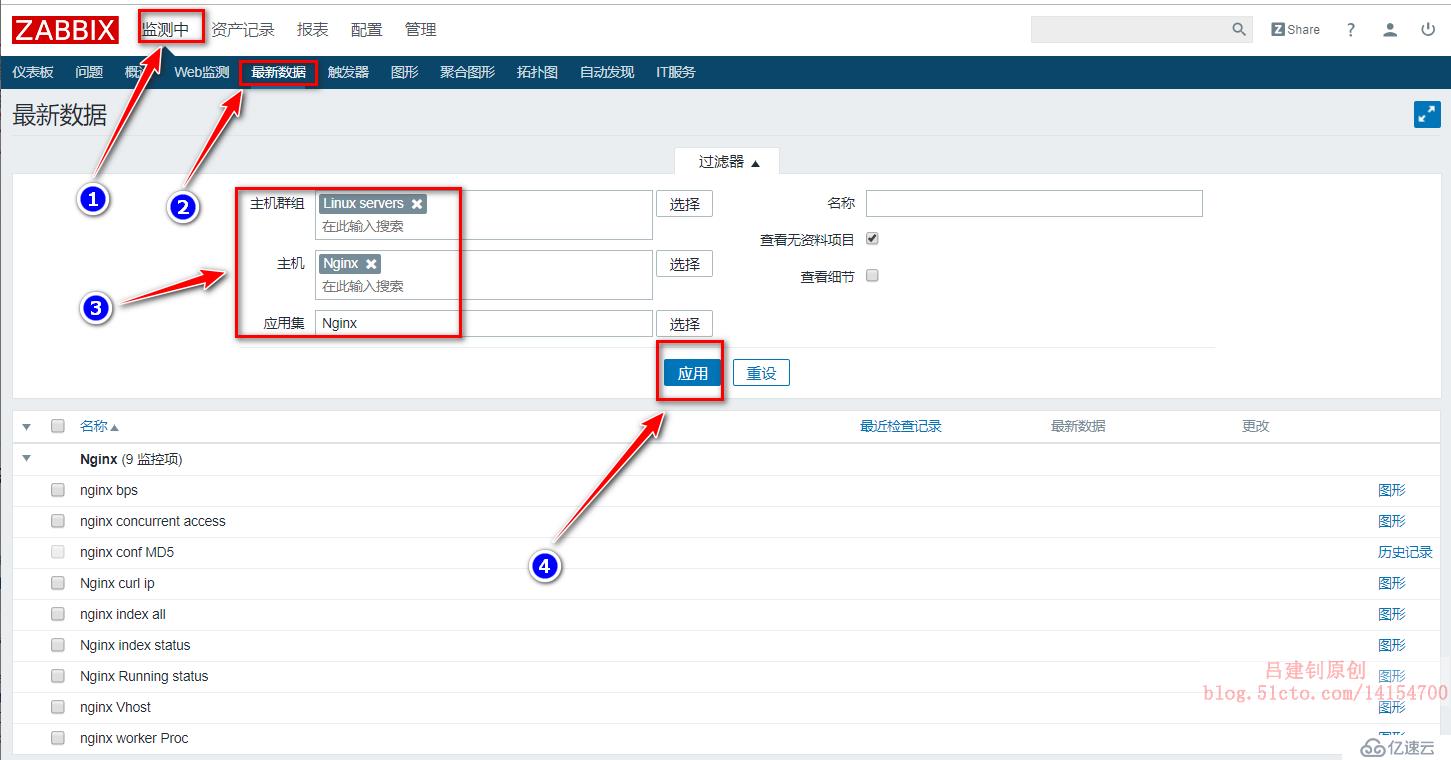
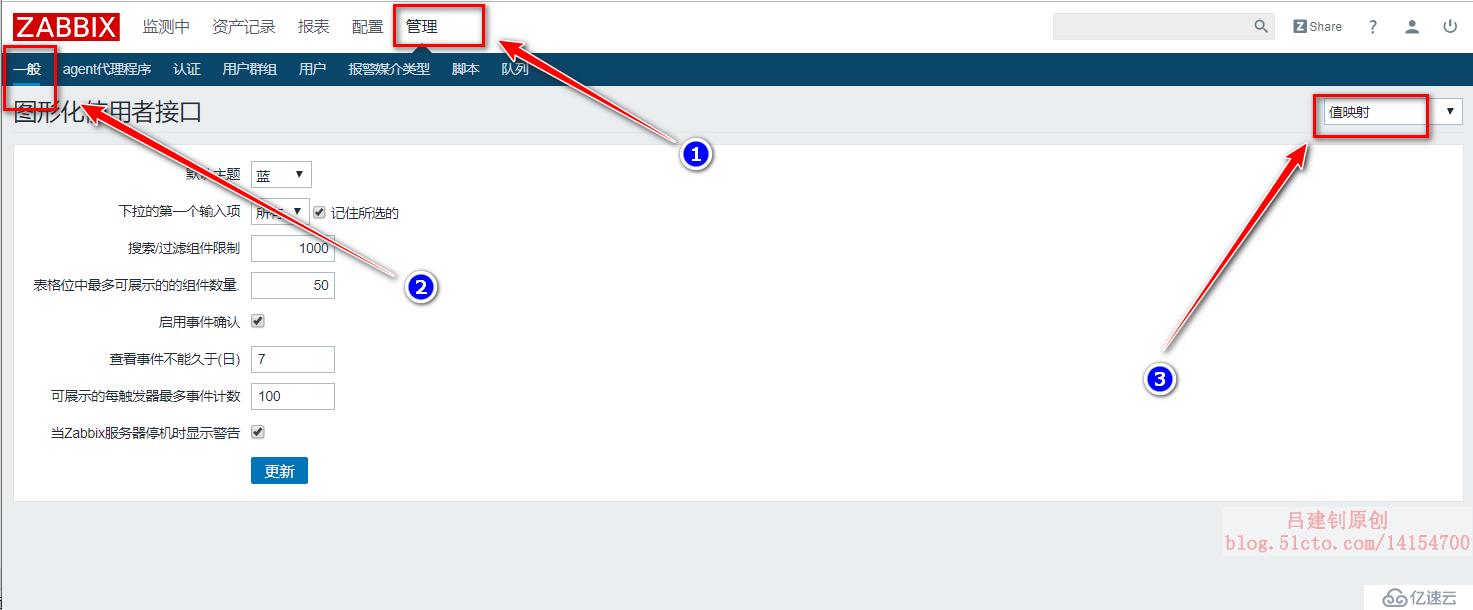
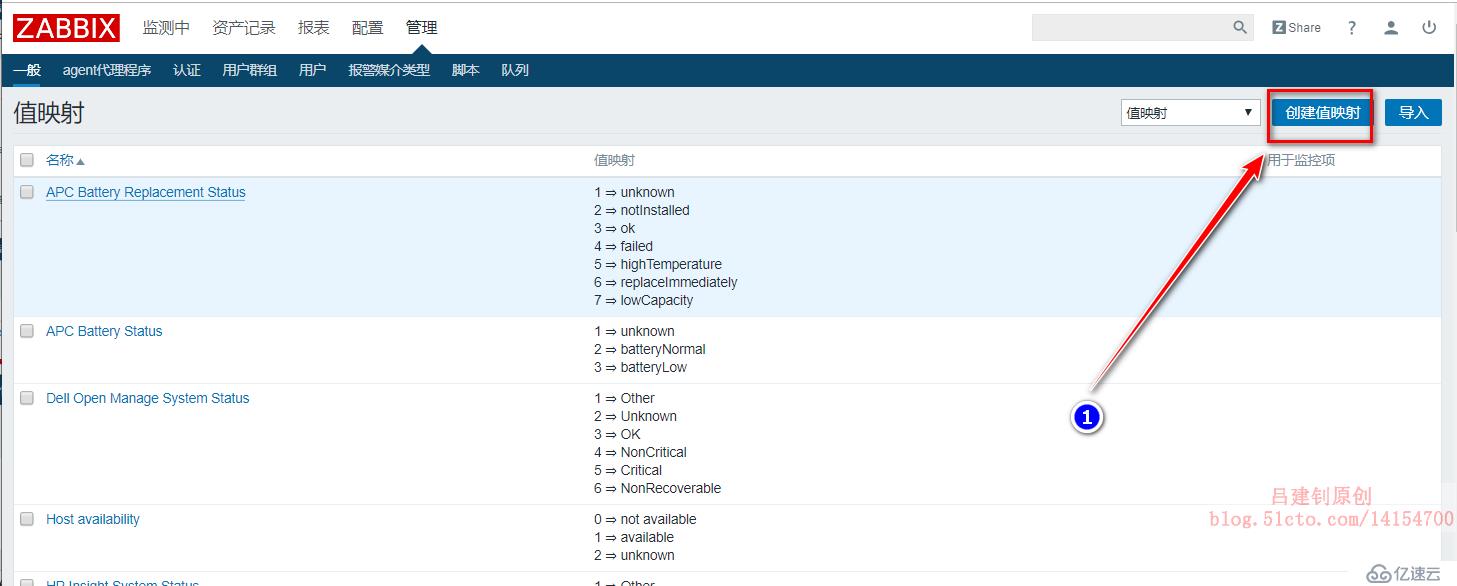
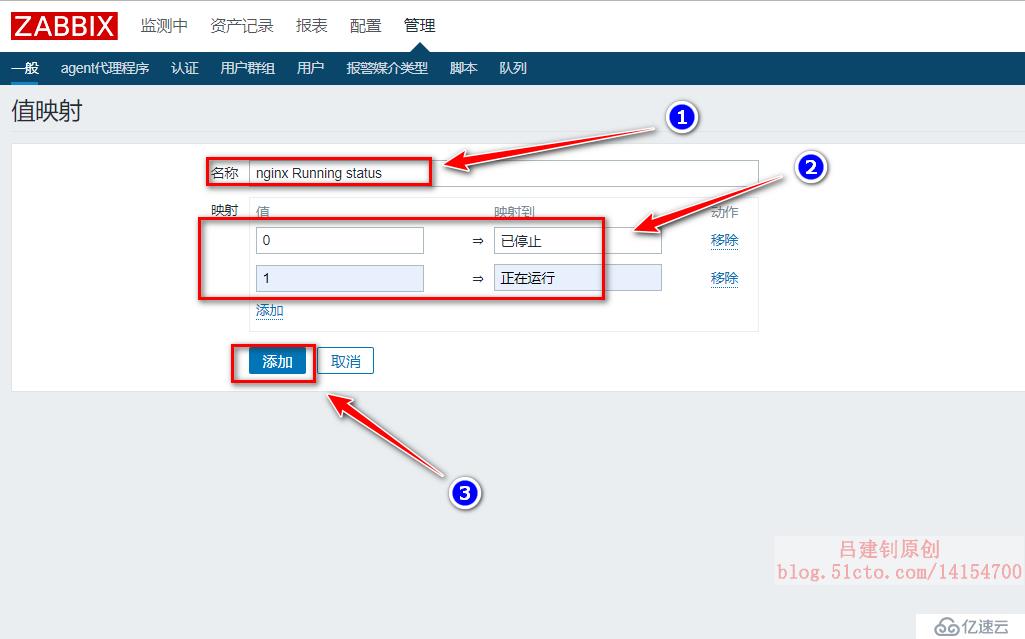
確定已添加: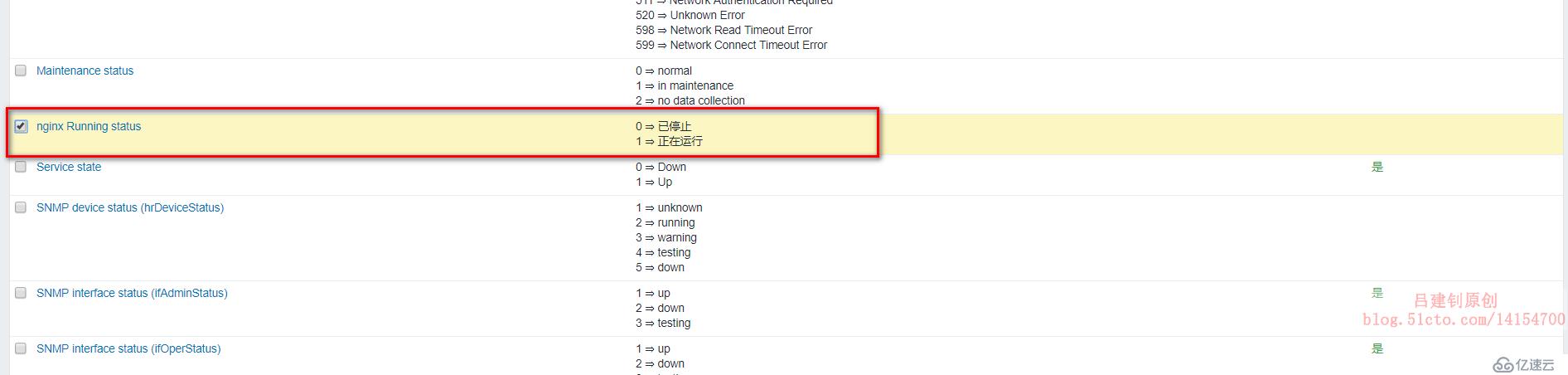
關聯到監控項
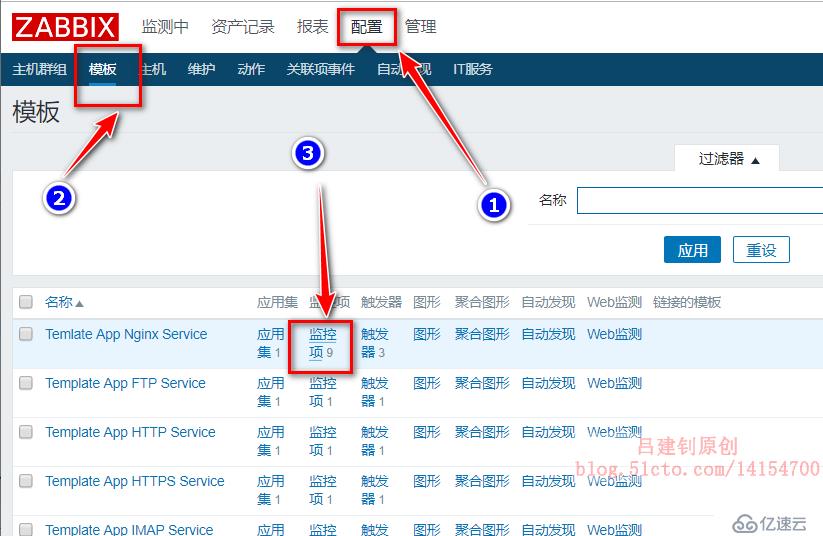

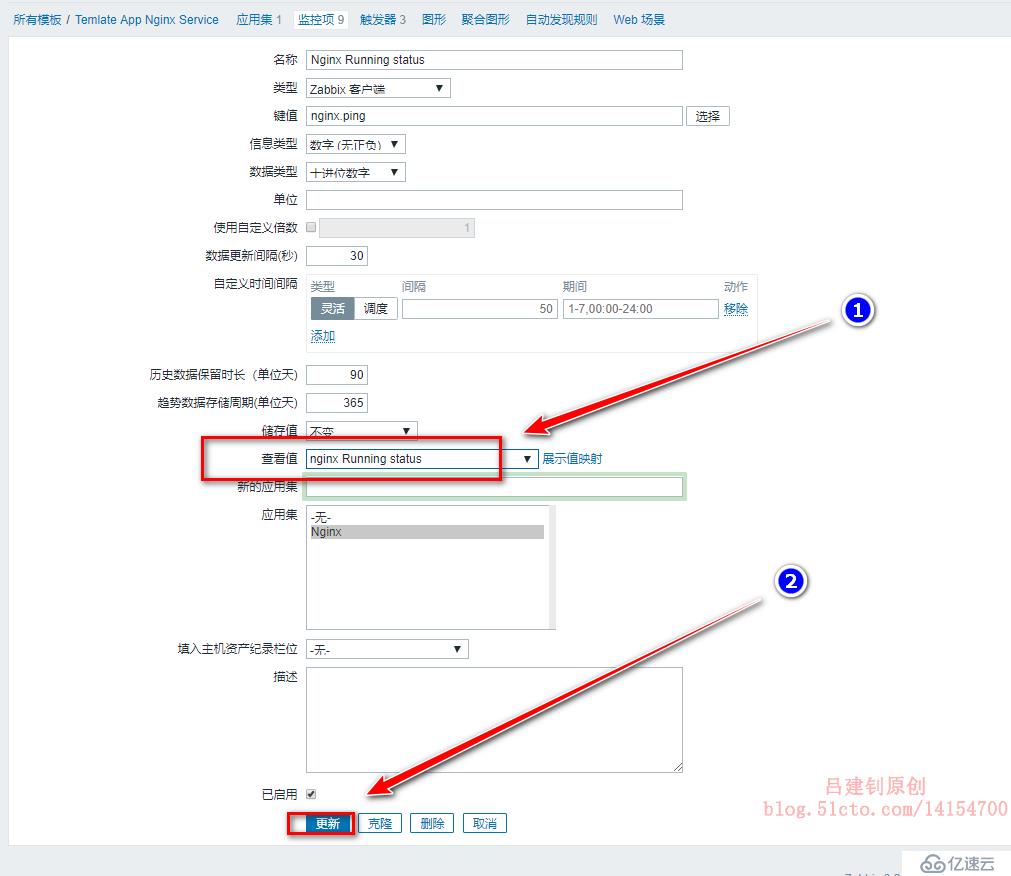
在Server端模擬并發,然后查看圖形檢測頁面:
[root@zabbix ~]# vim a.sh #編寫腳本
#!/bin/bash
while true
do
ab -n 1000 -c 100 192.168.20.3/index.html &> /dev/null
done
[root@zabbix ~]# sh a.sh #執行腳本
執行腳本后,圖形界面如下:

也可以自定義圖表,如下:
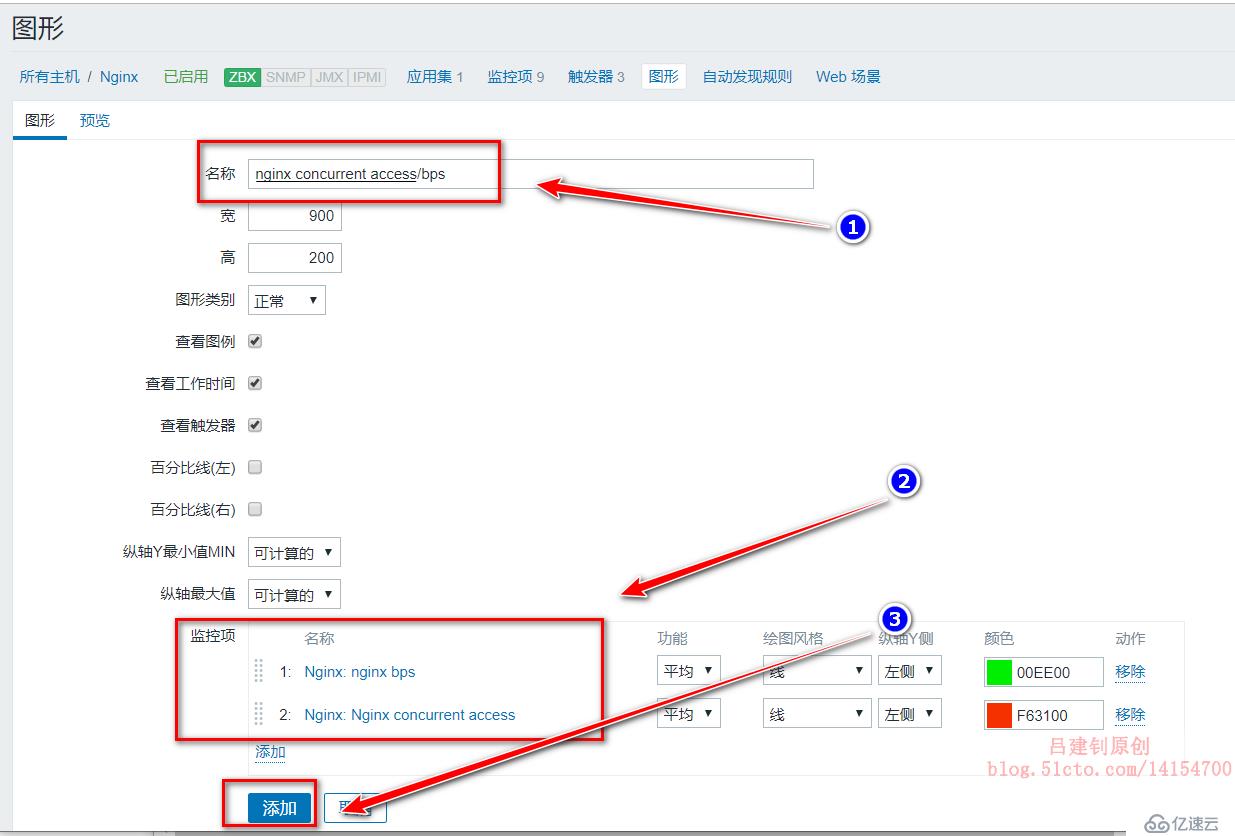
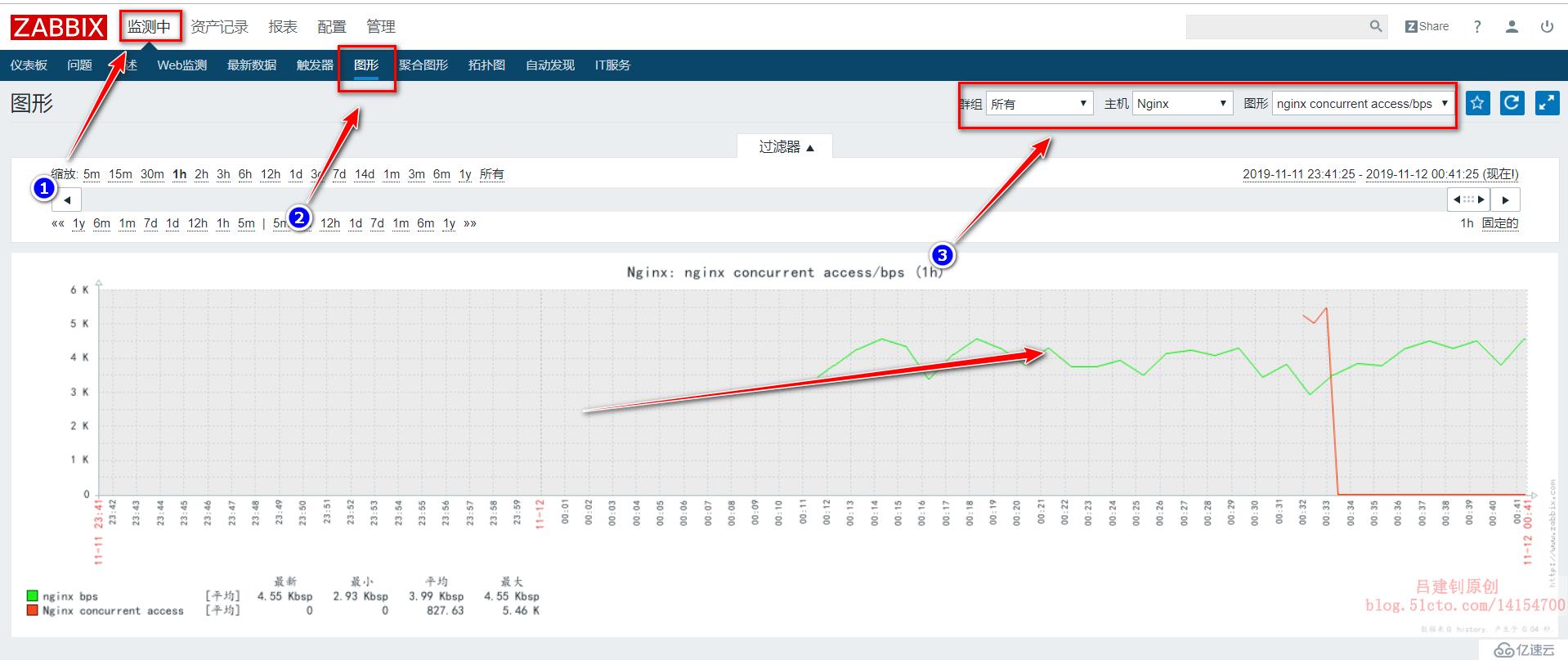
免責聲明:本站發布的內容(圖片、視頻和文字)以原創、轉載和分享為主,文章觀點不代表本網站立場,如果涉及侵權請聯系站長郵箱:is@yisu.com進行舉報,并提供相關證據,一經查實,將立刻刪除涉嫌侵權內容。